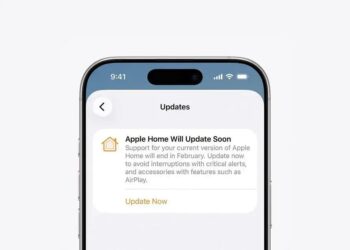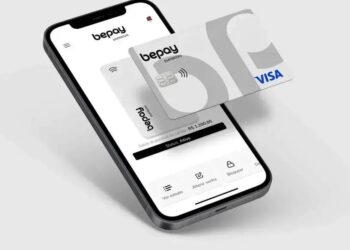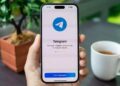O aplicativo Notas permite assinar documentos de forma fácil e prática em dispositivos Apple, como iPhone, iPad e Mac. Para assinar, basta abrir o documento, usar a ferramenta de marcação, e criar ou selecionar uma assinatura já salva. O processo é rápido, tornando desnecessário imprimir ou escanear documentos. Além disso, o app oferece funcionalidades adicionais, como organização e segurança para seus arquivos. Com essas dicas, você pode otimizar sua experiência ao assinar documentos digitalmente.
Notas é um aplicativo que traz várias funções úteis, incluindo a possibilidade de assinar documentos. Neste guia, vamos aprender como usar essa ferramenta no iPhone, iPad e Mac!
Como assinar no iPhone
Assinar documentos no iPhone é uma tarefa simples e prática. Vamos ver como você pode fazer isso em poucos passos.
Acesse o Documento
Primeiro, abra o aplicativo onde está o documento que você deseja assinar. Isso pode ser em Notas, Mail ou até mesmo em um PDF no iBooks.
Adicionar Assinatura
Depois de abrir o documento, procure a opção de marcações ou anotações. Isso geralmente aparece como um lápis ou uma ferramenta de desenho.
Crie sua Assinatura
Se você não tiver uma assinatura salva, você pode criar uma nova. Escolha a opção de assinar e desenhe sua assinatura usando o dedo. Pode ser necessário praticar algumas vezes para ficar como você quer.
Posicione sua Assinatura
Uma vez que sua assinatura esteja pronta, arraste-a para o lugar certo no documento. Você pode redimensioná-la se necessário.
Salvar e Compartilhar
Após posicionar sua assinatura, salve o documento. Você pode então enviá-lo por e-mail ou salvar em outras aplicações, como o Dropbox.
Agora você está pronto para assinar documentos diretamente do seu iPhone, tornando o processo muito mais eficiente!
Assinando no iPad
Assinar documentos no iPad é fácil e prático. Siga estes passos rápidos para fazer isso.
Abrindo o Documento
Primeiro, localize o documento que você deseja assinar. Você pode encontrá-lo no Notas, Mail ou até mesmo em um arquivo PDF.
Usando a Ferramenta de Desenho
Após abrir o documento, procure a opção de marcação. Essa ferramenta permite que você desenhe diretamente no documento.
Criação da Assinatura
Se você não tiver uma assinatura salva, crie uma nova. Clique na opção de assinar e desenhe sua assinatura na tela. Pode levar algumas tentativas para ficar exatamente como você deseja.
Colocando a Assinatura
Depois de desenhar sua assinatura, você pode movê-la para o local certo. Arraste para ajustar o tamanho e a posição como preferir.
Salvar o Documento
Quando a assinatura estiver perfeita, não esqueça de salvar o documento. Agora você pode compartilhar o arquivo ou enviá-lo via e-mail.
Agora que você sabe como assinar documentos no seu iPad, fica mais fácil resolver essas questões do dia a dia!
Processo no Mac
Assinar documentos no Mac é um processo simples e eficiente. Veja como você pode fazer isso facilmente.
Abrindo o Documento
Abra o arquivo que deseja assinar usando o Preview ou qualquer editor de PDF. Essa é a forma mais comum de assinar no Mac.
Usando a Ferramenta de Assinatura
Procure pela opção de anotação ou marcações na barra de ferramentas. Clique no ícone de assinatura para começar.
Crie Sua Assinatura
Se você não tiver uma assinatura salva, selecione a opção de criar assinatura. Você pode usar o trackpad ou a câmera do seu Mac para desenhar sua assinatura.
Colocando a Assinatura no Documento
Após criar a assinatura, arraste-a para onde você quer no documento. Você pode redimensioná-la para que caiba perfeitamente.
Salvar o Documento Assinado
Depois de colocar a assinatura, não esqueça de salvar o documento. Isso garante que sua assinatura não será perdida.
Agora você sabe como assinar documentos diretamente no seu Mac, facilitando muito esse processo!
Gerenciando assinaturas já usadas
Gerenciar assinaturas já usadas em documentos é fundamental para manter a organização. Aqui estão algumas dicas práticas.
Visualizando Assinaturas Salvas
No seu iPhone, iPad ou Mac, você pode acessar as assinaturas salvas facilmente. Elas ficam armazenadas na ferramenta de marcação do aplicativo.
Atualizando Assinaturas
Se a sua assinatura mudou, você pode atualizá-la. Basta acessar a ferramenta de assinar e criar uma nova. Isso substituirá a anterior, garantindo que você tenha sempre a versão mais atual.
Removendo Assinaturas
Para remover assinaturas que não usa mais, vá até a seção de configurações. Localize suas assinaturas e selecione a opção de excluir. Assim, você mantém seu espaço organizado.
Usando em Diferentes Aplicativos
As assinaturas que você gerenciou podem ser utilizadas em vários aplicativos, como Notas e Mail. Isso facilita a assinatura de documentos em diferentes formatos.
Praticidade na Assinatura
Com as assinaturas gerenciadas corretamente, você economiza tempo. Não precisa recriá-las sempre que aparecer um novo documento.
Manter suas assinaturas organizadas ajuda você a ser mais eficiente e produtivo nos seus compromissos diários.
Dicas para melhorar sua experiência
Melhorar sua experiência ao assinar documentos é crucial. Aqui estão algumas dicas fáceis de seguir.
Use uma Caneta Stylus
Uma caneta stylus pode tornar suas assinaturas mais precisas. Experimente usar uma para melhorar a qualidade da sua assinatura no iPhone e iPad.
Pratique Sua Assinatura
Se você não está satisfeito com sua assinatura, pratique mais. Quanto mais você praticar, melhor ficará. Encontre um tempo para desenhá-la até que fique perfeita.
Mantenha seu Dispositivo Atualizado
Certifique-se de que seu dispositivo esteja sempre atualizado. As atualizações podem trazer melhorias e correções que ajudam na experiência do usuário.
Explore Recursos Adicionais
O aplicativo Notas tem várias ferramentas úteis. Além de assinar, você pode editar e fazer anotações em documentos.
Armazene Assinaturas com Segurança
Mantenha suas assinaturas armazenadas em locais seguros. Isso evita que você perca suas assinaturas e facilita o acesso quando necessário.
Seguindo essas dicas, você pode tornar a assinatura de documentos muito mais rápida e eficaz.
Conclusão sobre o uso de Notas
O uso do aplicativo Notas para assinar documentos traz muita praticidade. Ele permite que você organize suas tarefas de forma simples.
Facilidade de Acesso
Com o Notas, você pode acessar seus documentos em qualquer lugar. Tudo está na palma da sua mão, seja no iPhone, iPad ou Mac.
Assinaturas Rápidas
Assinar documentos ficou mais rápido. Você não precisa mais imprimir e escanear. É tudo feito digitalmente.
Organização Eficiente
Mantenha tudo organizado em um só lugar. Os documentos assinados ficam acessíveis rapidamente, facilitando a busca quando você precisar.
Segurança
O aplicativo oferece opções de segurança para proteger seus documentos. Assim, você pode ficar mais tranquilo ao armazená-los.
Com todas essas funcionalidades, o Notas se torna uma ferramenta essencial para quem precisa assinar documentos de forma prática e eficiente.
Fonte: MacMagazine